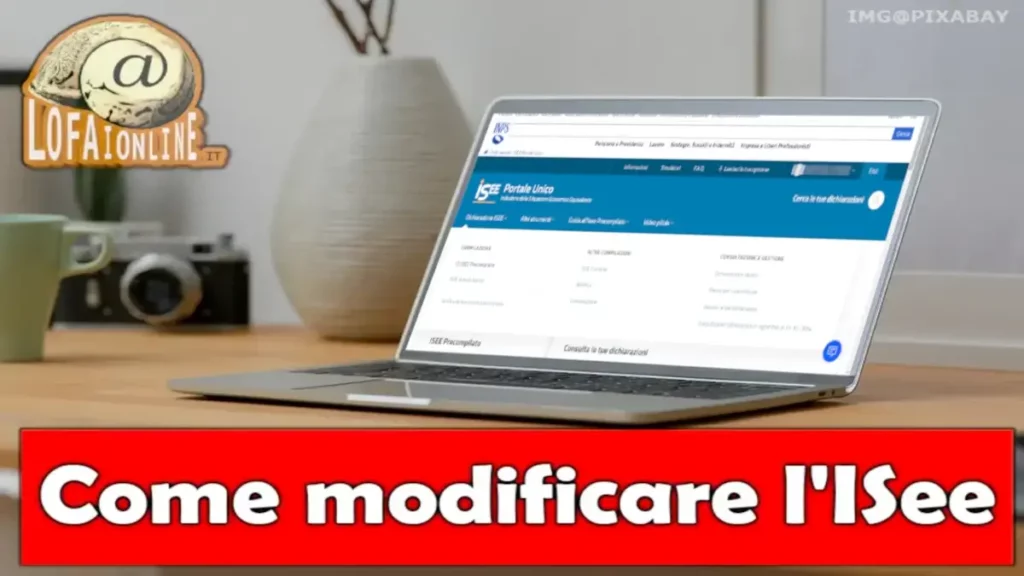Devi fare l’Isee e ti serve il documento rilasciato dal tuo istituto di credito che certifica la tua proprietà mobiliare? Puoi scaricarlo in pochi passaggi tutti illustrati direttamente dal sito delle Poste. Abbiamo già visto come fare questa operazione da Smartphone. Se preferisci scaricarlo dal telefonino, puoi seguire la nostra Guida per scaricare giacenza e saldo poste italiane dal Telefono mentre in questa vediamo come farlo dal PC.
Indice
- Che cosa sono Giacenza e Saldo Poste Italiane?
- Cosa mi serve per scaricare Saldo e Giacenza dal Sito?
- Procedura per Scaricare Giacenza Media e Saldo Poste Italiane
- Assistenza Poste Italiane
Che cosa sono Giacenza Media e Saldo Poste Italiane?
La giacenza media è un calcolo che determina, in parole povere e molto semplificate, quanti soldi hai avuto ogni giorno sul tuo conto nell’anno di riferimento. Questo calcolo permette di calcolare il patrimonio in base alla sua evoluzione durante l’anno. Cosa che invece non fa il saldo, che certifica la cifra presente sul conto o carta in questione in un determinato momento. Che nel caso dell’Isee è il secondo anno precedente alla domanda, quindi ad esempio, per l’Isee 2024, l’anno di riferimento è il 2022. Anche se il sito Inps dice di inserire solo uno o l’altro in base alla differenza, inserendo comunque entrambi i dati forniti dalla Posta non potremo sbagliare. Questi documenti sono essenziali per poter compilare la Dsu e richiedere l’Isee, come abbiamo visto nella Guida per fare l’Isee ordinario e nella Guida per fare l’Isee precompilato.
Cosa mi serve per scaricare Saldo e Giacenza dal Sito?
Per poter scaricare questa certificazione direttamente dal sito della Posta tramite il computer, come prima cosa ci serve avere appunto un pc di qualsiasi tipo e una connessione internet. Seconda cosa, ma non meno importante, è avere le credenziali per accedere al sito della Posta. Si può utilizzare le credenziali My Poste, che ti hanno rilasciato in Posta. Se le hai perse puoi seguire la nostra Guida per recuperare Password e Nome Utente MyPoste. Oppure puoi utilizzare le credenziali di PosteID, cioè lo Spid di Poste Italiane, e se non ti ricordi la password puoi leggere la nostra Guida per recuperare la Password o il Nome utente dello Spid PosteID.
Per scaricare la certificazione, è necessario disporre dell’autenticazione a due fattori, che può avvenire dopo aver inserito le credenziali tramite una notifica sull’app o un codice Otp da ricevere e inserire, a seconda della modalità che hai impostato, anche in base al dispositivo che utilizzi. Quindi ti serve sicuramente il numero di telefono associato, o l’applicazione PosteID installata sul telefono.
Se hai tutto ciò che ti serve, non ti resta che seguire i prossimi passaggi per scaricare saldo e giacenza in pochi minuti.
Procedura per Scaricare Giacenza Media e Saldo Poste Italiane da PC
Per scaricare la certificazione da computer come prima cosa dobbiamo andare sul Sito delle Poste. Una volta raggiunto il sito, dobbiamo effettuare l’accesso, quindi clicchiamo in alto a destra su “area personale“.
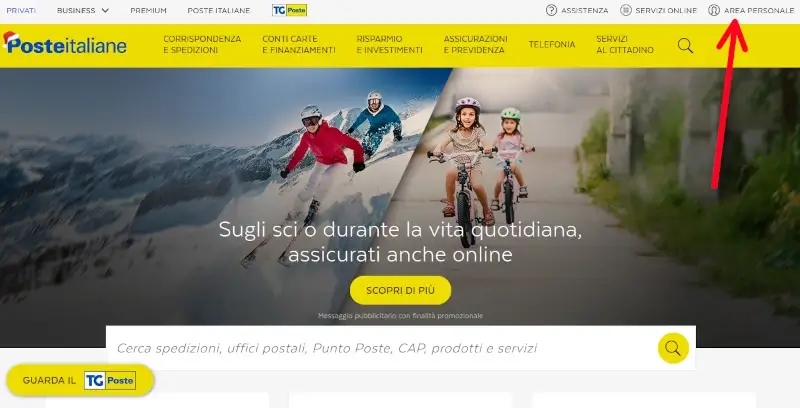
Procediamo quindi ad effettuare l’accesso secondo le modalità da noi impostate, ovvero tramite password, nome utente e Otp, o notifica sull’applicazione, o inquadrando il codice Qr. Per scaricare la certificazione è necessario effettuare l’accesso con il secondo fattore di sicurezza, quindi se in questa fase accedi solo con username e password, dopo ti chiederà l’autenticazione anche tramite l’app o tramite otp ricevuto per sms.
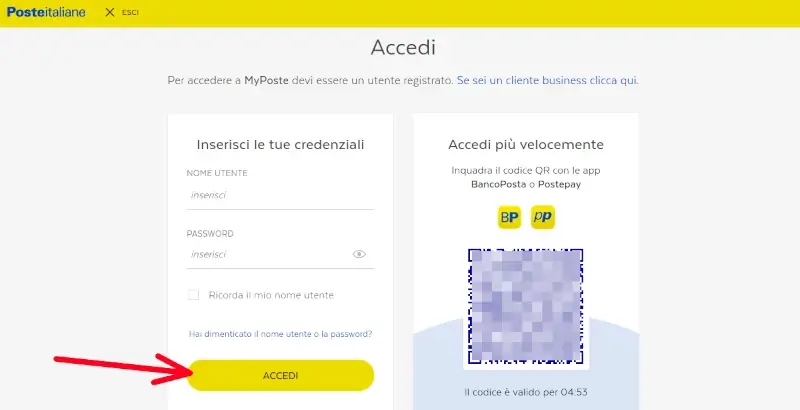
Saremo così nella pagina principale dell’area MyPoste. Scorriamo verso il fondo per andare a trovare la sezioni che ci interessa.
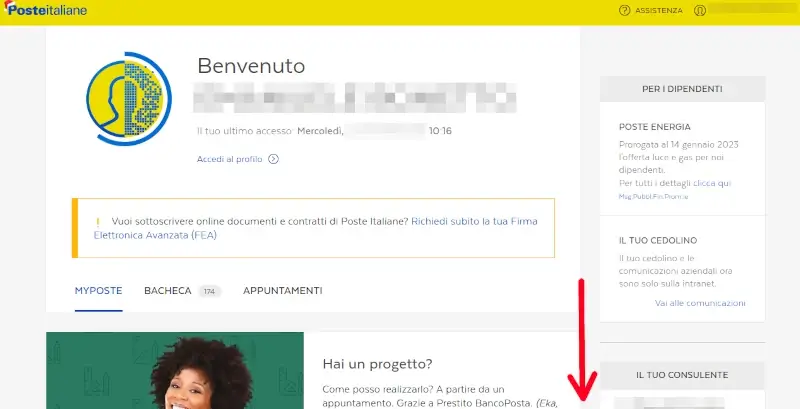
Tra i vari servizi disponibili, troviamo la voce “richiedi isee” indicata dalla freccia, su cui clicchiamo. Ovviamente la posta non ci rilascia l’attestazione Isee, ma solo la certificazione patrimoniale.
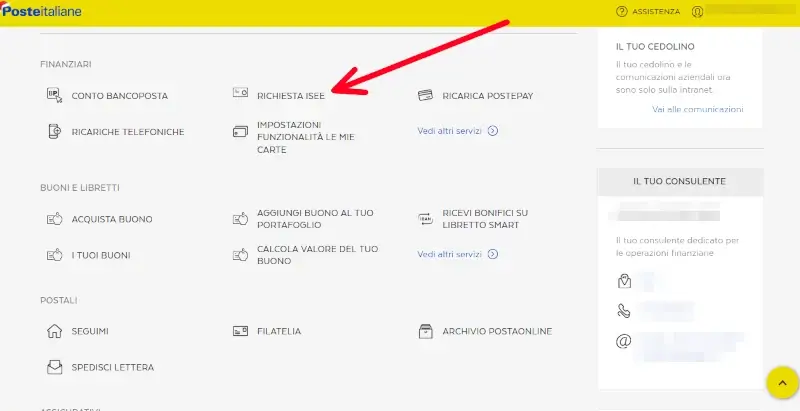
Verremo così mandati alla pagina dedicata alla certificazione per l’Isee. Scorriamo verso il fondo per andare a vedere le caratteristiche del servizio e scaricare il documento.
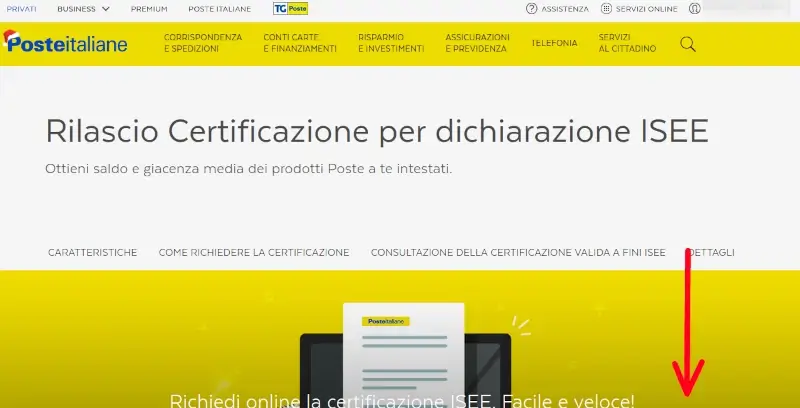
Più giù nella pagina troviamo il bottone “richiedi online” indicato sulla destra, su cui dobbiamo cliccare.
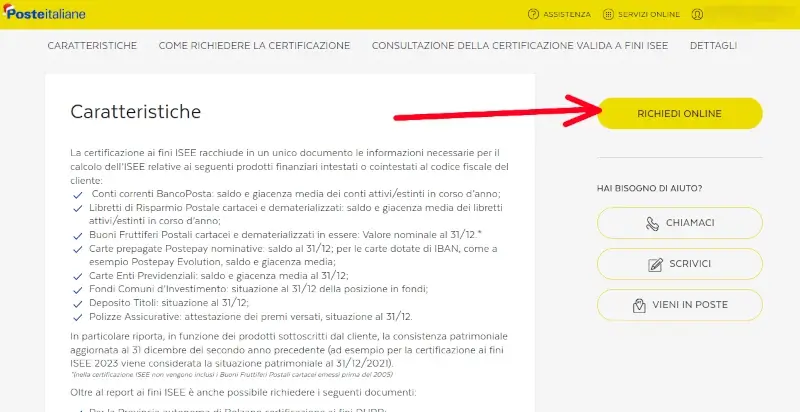
Verremo mandati a una nuova pagina, dove vediamo indicato dalla freccia un menù a tendina da cliccare per selezionare a quale scopo stiamo richiedendo questa certificazione.
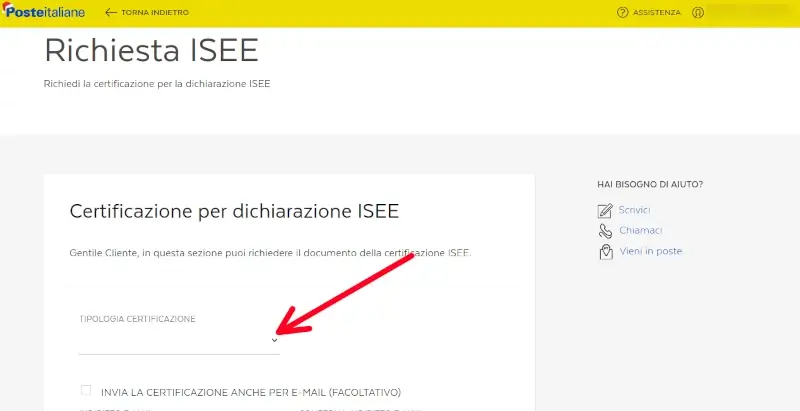
Dal menù a tendina che si apre procediamo a selezionare la certificazione che ci serve, noi ad esempio scegliamo “report Isee 2024“.
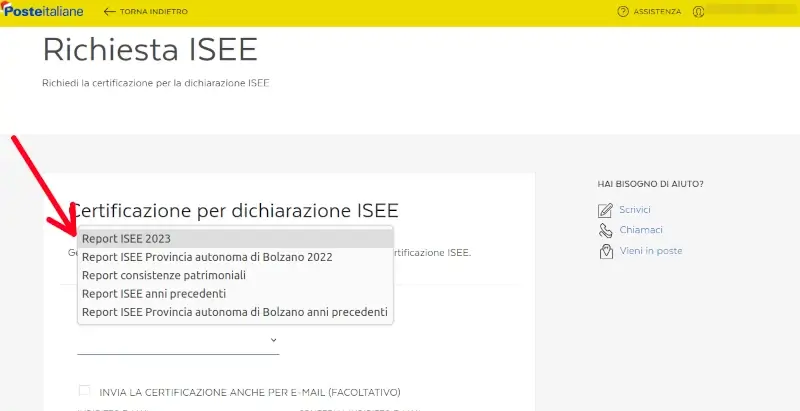
Dopo aver effettuato la scelta, proseguiamo verso il fondo, e se vogliamo ricevere l’attestazione anche per email dobbiamo selezionare il quadratino indicato dalla freccia più in alto, inseriamo il nostro indirizzo mail e poi clicchiamo su “continua“.
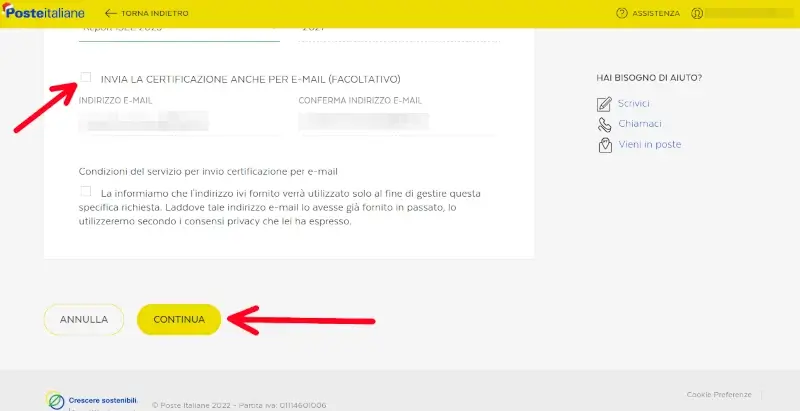
Ecco richiesti la nostra giacenza e il saldo e per scaricare il documento dobbiamo cliccare su “scarica il documento pdf” come indicato dalla freccia.
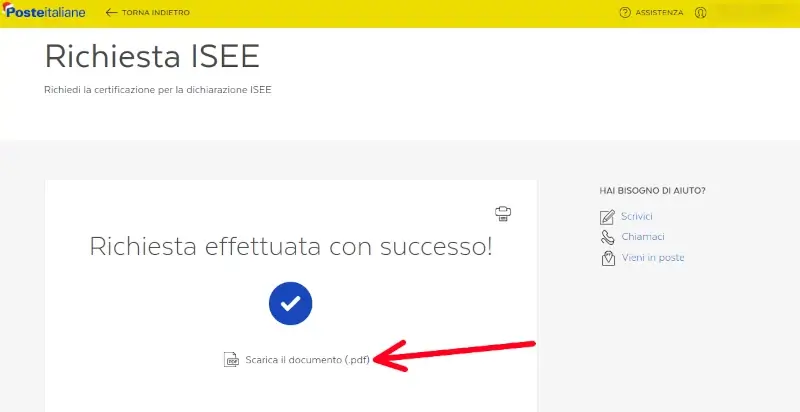
A questo punto molto probabilmente ci aprirà il file. Potrebbe già averlo anche salvato nella cartella scaricati o download del tuo dispositivo, ma se non c’è, basta che clicchi sul simbolo della cartella indicato in alto a destra per scaricarlo.
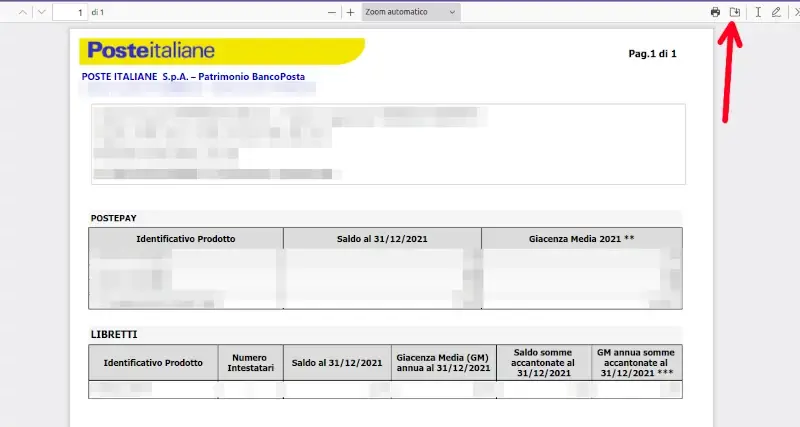
Assistenza Poste Italiane
Per ricevere assistenza direttamente da Poste Italiane puoi visitare la pagina dei contatti telefonici. I numeri sono 803.160 da rete fissa, e 06.4526.3322 da rete mobile e fissa. Per contattare Poste online puoi consultare la pagina Richiesta informazioni e assistenza.
Se la guida ti è stata utile, puoi dimostrare il tuo apprezzamento iscrivendoti al nostro Canale Youtube, dove le guide diventano Video Guide. Oppure mettendo mi piace alla nostra Pagina Facebook, dove puoi anche contattarci per eventuali dubbi o farci sapere com’è andata. In alternativa, trovi tutti i metodi per contattarci alla Pagina Contatti.